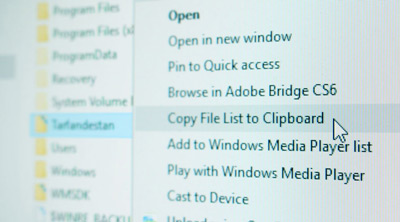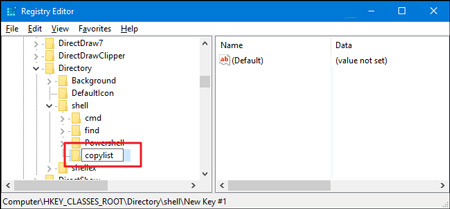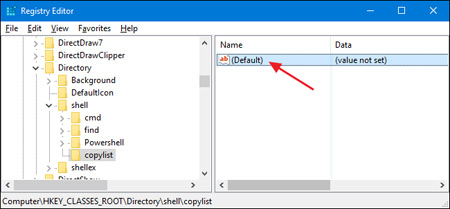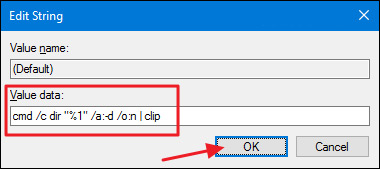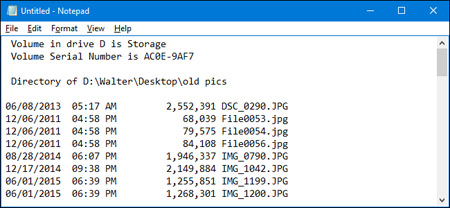کپی لیست فایلهای موجود در یک پوشه با راستکلیک بر روی آن
- مجموعه: ترفندهای کامپیوتری
ویرایشگر رجیستری
ممکن است برای شما نیز پیش آمده باشد که مایل باشید در محیط ویندوز لیست کلیهی فایلهای موجود در یک پوشه را استخراج کنید. این کار به راهها و روشهای مختلفی امکانپذیر است. اما هماکنون قصد داریم به معرفی روشی بپردازیم که با استفاده از آن میتوانید تنها با یک راستکلیک بر روی پوشه و انتخاب گزینهی مورد نظر، لیست فایلهای موجود در یک پوشه را کپی کنید. هماکنون به معرفی این ترفند خواهیم پرداخت.
بدین منظور ابتدا در منو یا صفحهی Start عبارت regedit را وارد نموده و Enter بزنید تا محیط ویرایشگر رجیستری باز شود.
در محیط رجیستری به مسیر زیر بروید:
HKEY_CLASSES_ROOT\Directory\shell
محیط ویرایشگر رجیستری
اکنون بر روی کلید shell راستکلیک کرده و New > Key را انتخاب کنید. نام این کلید جدید را copylist قرار دهید.
حال در حالی که کلید copylist در حالت انتخاب است، از سمت راست پنجره روی (Default) دوبار کلیک کنید.
اضافه کردن گزینه به راست کلیک
در پنجرهی بازشده در قسمت Value data عبارت Copy File List to Clipboard را وارد نموده و روی دکمهی OK کلیک کنید.
در مرحلهی بعد، روی کلید copylist راستکلیک کرده و New > Key را انتخاب نمایید. نام این کلید جدید را command قرار دهید.
اکنون در حالی که کلید command در حالت انتخاب است، از سمت راست صفحه بر روی (Default) دوبار کلیک کنید.
در صورتی که مایل هستید محتویات کپی شده تنها شامل نام فایلهای موجود در پوشه باشد، در پنجرهی بازشده در قسمت Value data عبارت زیر را عیناً وارد نمایید:
cmd /c dir "%1" /b /a:-d /o:n | clip
اما اگر مایلید علاوه بر نام فایلها، سایر جزئیات آنها شامل تاریخ و حجم هر یک نیز کپی شوند، این دستور را در Value data وارد کنید:
cmd /c dir "%1" /a:-d /o:n | clip
در نهایت بر روی دکمهی OK کلیک کنید.
اکنون اگر بر روی یک پوشه راستکلیک کنید، در منوی راستکلیک گزینهای به نام Copy File List to Clipboard به چشم میخورد. با انتخاب آن، لیست فایلهای موجود در آن کپی میشود. سپس میتوانید در محل دلخواه خود این محتوا را Paste کنید.
در صورتی که دستور اول را انتخاب کرده باشید چنین محتوایی کپی خواهد شد:
و اگر دستور دوم را انتخاب کرده باشید چنین محتوایی در کلیپبورد ذخیره میگردد:
در صورتی که مایل هستید این گزینه را از منوی راستکلیک حذف کنید، کافی است بر روی کلید copylist که ایجاد کردید راستکلیک کرده و Delete را انتخاب کنید.
منبع:tarfandestan.com